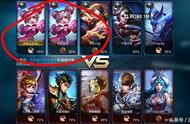在 PowerPoint 中,可以将插入的视频设置为动画效果,使其在幻灯片演示中以特定的方式播放。以下是具体步骤:
1. 在 PowerPoint 中,选择要添加视频的幻灯片,然后点击“插入”选项卡中的“视频”,选择要插入的视频文件。
2. 在插入的视频上右键单击,选择“格式形状”。
3. 在“格式形状”窗格中,选择“动画”选项卡。
4. 点击“添加动画”按钮,选择一个动画效果。
5. 在“动画面”中,选中刚才添加的动画效果,然后点击“效果选项”按钮。
6. 在弹出的“效果选项”对话框中,选择“媒体”选项卡。
7. 在“媒体”选项卡中,选择“从当前位置开始播放”或“在击时播放”。
8. 根据需要,可以在“媒体”选项卡中设置视频的音量、是否循环播放等。
9. 点击“确定”按钮,保存设置。
完成上述步骤后,选中幻灯片上的视频时,该视频将以所选的动画效果播放。注意,如果选择“从当前位置开始播放”,则视频将在进入该幻灯片后立即开始播放;如果选择“在单击时播放”,则需要单击视频才能开始播放。
把动态图片放到ppt里的步骤:
1、点插入菜单——图片;
2、选择动态图片文件,点插入;
3、点幻灯片放映,从头开始。